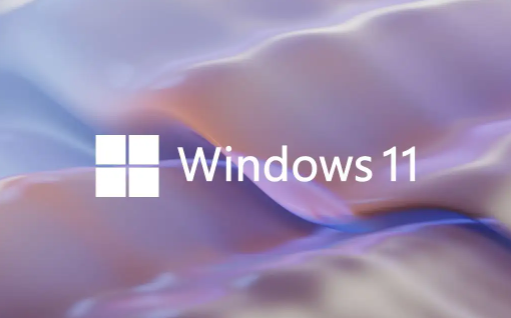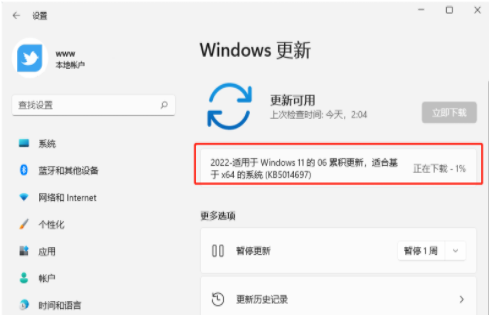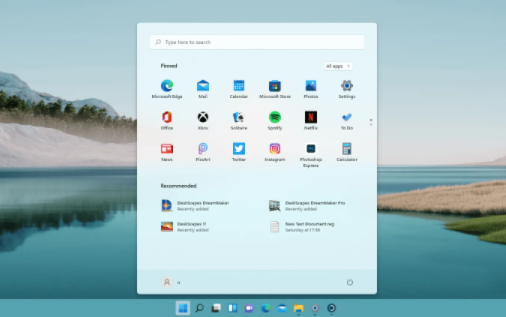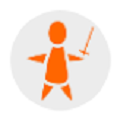win11目标文件夹访问被拒绝怎么处理
发布时间:2022-12-22 10:21:03来源:pi7手游网作者:匿名
win11文件夹访问被拒绝怎么办?不少用户在访问一些文件夹时会遇到这类问题,不知道文件夹访问为什么会被拒绝,目标文件夹访问被拒绝我们要怎么解决这个问题,小编给大家带来这次的详细内容介绍,有兴趣的用户快来了解下吧!
WIN11相关推荐:

win11目标文件夹访问被拒绝怎么处理

1、首先右键被拒绝的文件夹,打开“属性”。
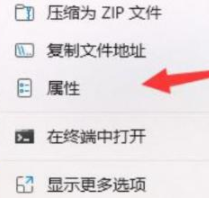
2、接着进入“安全”,观察下面有没有正在使用的用户。
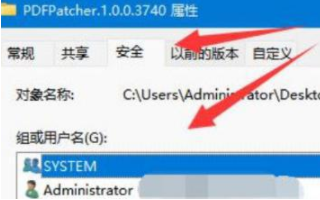
3、如果有的话,就选中用户,点击“编辑”。
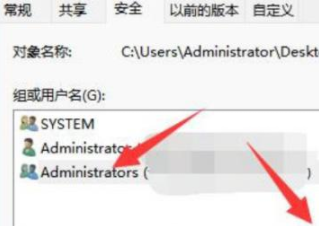
4、然后勾选所有权限为“允许”即可。
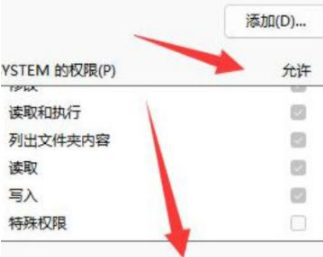
5、如果没有用户,我们就点击“添加”。
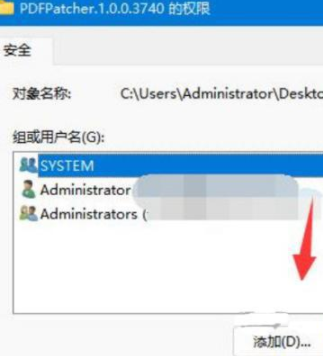
6、再点击左下角“高级”。
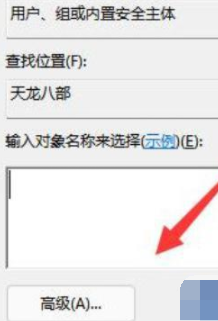
7、随后点击右边的“立即查找”选项。
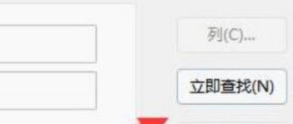
以上就是小编带来的关于win11目标文件夹访问被拒绝怎么处理,大家感兴趣的话,关注佩琪手游网,每天获得更多教程和最新资讯。
注:文中插图与内容无关,图片来自网络,如有侵权联系删除。
相关推荐
找不到合适的办公管理软件?专注于企业办公管理的软件有什么?员工与公司的关系是各个行业达成效益的很重要的因素,怎么及时的处理员工对公司的反馈呢?pi7小编来为大家推荐一些非常简便易用的办公管理软件app,这些软件的办公功能都十分齐全,能够满足大家的日常办公需求哟,需要的朋友可以来下载体验一下。
- 热门教程
- 最新教程
-
01

如何在糖心vlog免费网页版中找到适合你的创作灵感? 2024-10-29
-
02

韩剧tv收藏怎么取消 2024-10-16
-
03

抖音怎么开启听抖音 2024-10-12
-
04

vivo进水怎么处理最好 2024-09-29
-
05

哔哩哔哩添加同城怎么弄 2024-09-23
-
06

钉钉表格聚光灯怎么设置 2024-09-10
-
07

wpsppt怎么关闭只读 2024-09-02
-
08

微信喝彩状态怎么设置 2024-08-13
-
09

网易云音乐开发票怎么开具 2024-08-12
-
010

360浏览器怎么锁定特有浏览器 2024-08-12